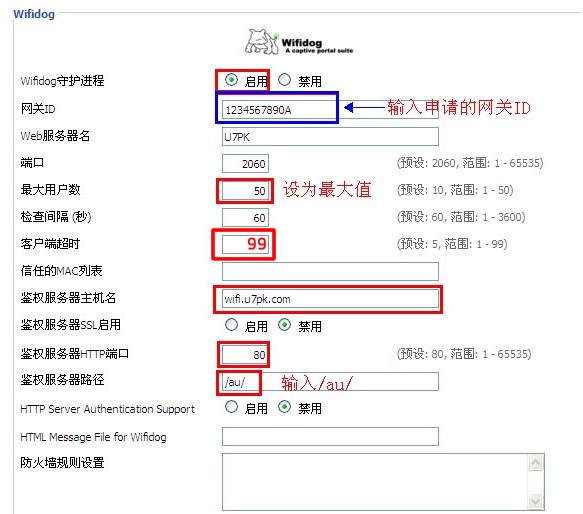OpenWRT中添加新设备支持
这里还是向OpenWRT中添加对小度路由的支持
向 target/linux/ramips/image/makefile中写入新设备
image/build/profile/mt7620a_CLZ=$(call buildFirmware/Default8M/$(1),$(1),mt7620a_clz,MT7620a_CLZ)
$(call image/Build/Profile/MT7620a_CLZ,$(1))
base-files中的一些可用配置:
base-files/etc/diag.sh 控制LED在OpenWRT启动时是否闪烁
base-files/lib/upgrade/platform.sh 允许sysupgrade工作
base-files/etc/uci-defaults/network to configure(安装) default network interface(界面) settings, particularly MAC addresses
base-files/etc/uci-defaults/leds if you have configurable(可配置的) LEDs which should default to a behavior(行为), like a WLAN activity LED
base-files/etc/hotplug.d/firmware(固件)/10-rt2x00-eeprom to extract(提取) the firmware image for the wireless(无线的) module
base-files/lib/preinit/06_set_iface_mac to set the MAC addresses of any other interfaces(界面)
编写的小度路由用的dts文件
/dts-v1/;
/include/ "mt7620a.dtsi"
/ {
compatible = "ralink,mt7620a-eval-board", "ralink,mt7620a-soc";
model = "Ralink MT7620A xiaodu board";
palmbus@10000000 {
sysc@0 {
ralink,gpiomux = "i2c";
ralink,uartmux = "gpio";
ralink,wdtmux = <1>;
};
gpio0: gpio@600 {
status = "okay";
};
spi@b00 {
status = "okay";
w25q64bv@0 {
#address-cells = <1>;
#size-cells = <1>;
compatible = "w25q64bv";
reg = <0 0>;
linux,modalias = "w25q64bv";
spi-max-frequency = <1000000>;
partition@0 {
label = "u-boot";
reg = <0x0 0x30000>;
read-only;
};
partition@30000 {
label = "u-boot-env";
reg = <0x30000 0x10000>;
read-only;
};
factory: partition@40000 {
label = "factory";
reg = <0x40000 0x10000>;
read-only;
};
partition@50000 {
label = "firmware";
reg = <0x50000 0x6b0000>;
};
partition@700000 {
label = "usercfg";
reg = <0x700000 0x100000>;
};
};
};
};
ethernet@10100000 {
status = "okay";
pinctrl-names = "default";
pinctrl-0 = <&ephy_pins>;
ralink,port-map = "llllw";
};
gsw@10110000 {
ralink,port4 = "ephy";
};
sdhci@10130000 {
status = "okay";
};
pcie@10140000 {
status = "okay";
};
gpio-keys-polled {
compatible = "gpio-keys";
#address-cells = <1>;
#size-cells = <0>;
poll-interval = <20>;
wps {
label = "wps";
gpios = <&gpio0 12 1>;
linux,code = <0x100>;
};
reset {
label = "reset";
gpios = <&gpio0 13 1>;
linux,code = <0x101>;
};
};
};
添加设备后,最好需要将之前编译产生的临时文件删除,语句如下
cd trunk
rm -rf tmp
make menuconfig
本文章由 http://www.wifidog.pro/2015/06/22/openwrt%E6%B7%BB%E5%8A%A0%E6%96%B0%E8%AE%BE%E5%A4%87.html 整理编辑,转载请注明出处